系统恢复出厂设置教程
- 分类:教程 回答于: 2020年02月17日 12:00:05
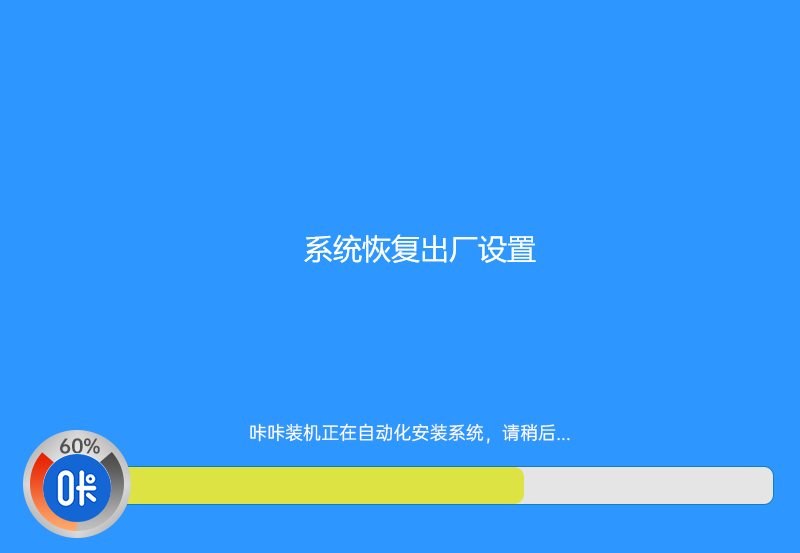
出厂设置就是指恢复到出厂时的默认状态,删除所有的文件和软件。那么,要怎么在电脑上快速的执行系统恢复出厂设置呢?接下来,小编就过大家详细将讲解一下电脑系统恢复出厂设置的操作步骤。
系统恢复出厂设置教程:
1,打开网页搜索引擎搜索“小白系统官网”,到官网内下载小白一键重装系统软件。
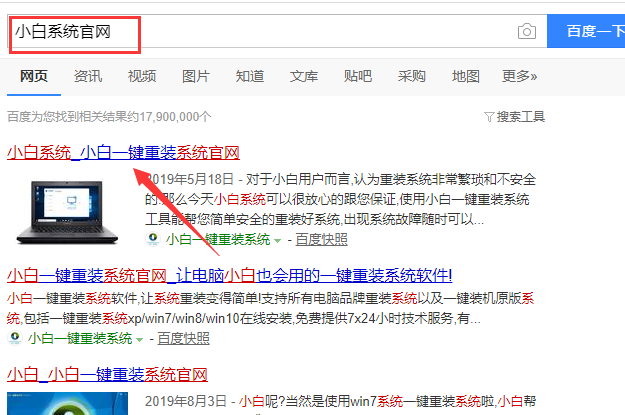
2,关闭杀毒软件,打开小白一键重装系统软件。
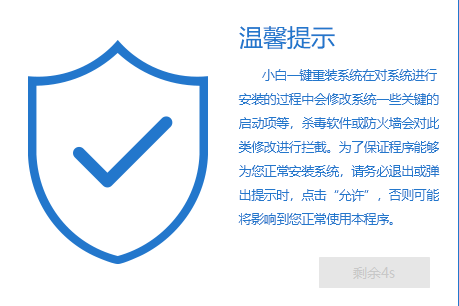
3,将界面切换至“备份还原”,选择“ghost备份还原”,点击“新增备份”。
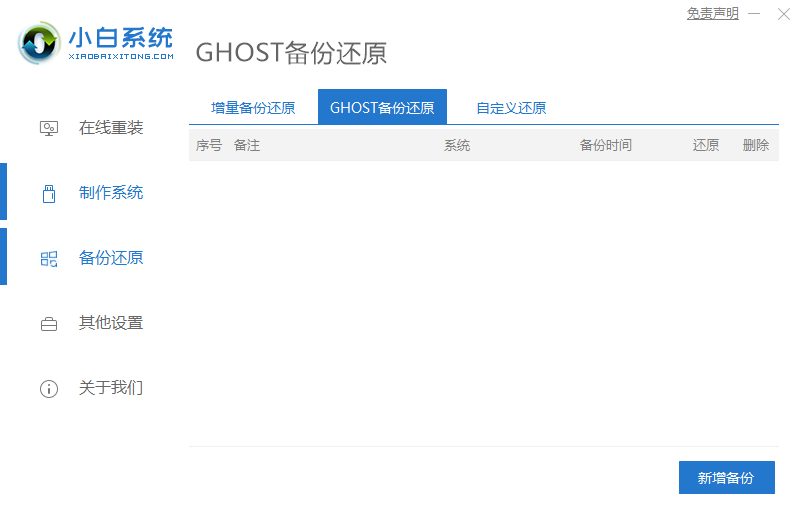
4,进行“添加备份”一下需要备份还原的系统,然后将压缩等级改为“低(文件大,速度快)”,点击“开始备份”。
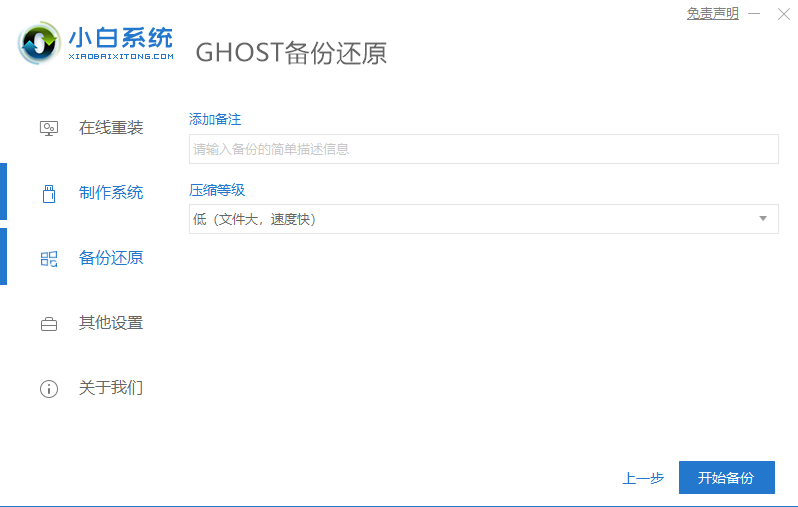
5,以上步骤完成后,小白执行pe系统下载,pe下载完成后电脑会自动重启。

6,出现如图界面,选择“PE-GHOST”按回车键进入系统备份。
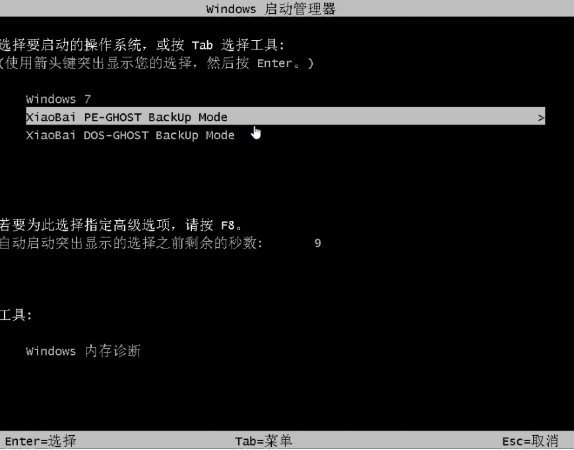
7,系统备份完成后,电脑自动进入桌面。

8,重新打开小白一键重装系统,并将界面切换至“备份还原”,选择“ghost备份还原”窗口,我们会可以刚刚备份好的系统镜像文件,点击“还原”按钮执行还原。
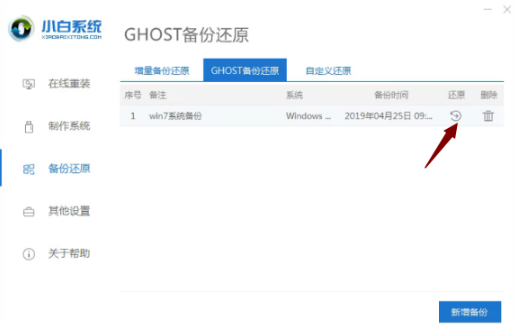
9,出现如图下提示,点击“确定”。
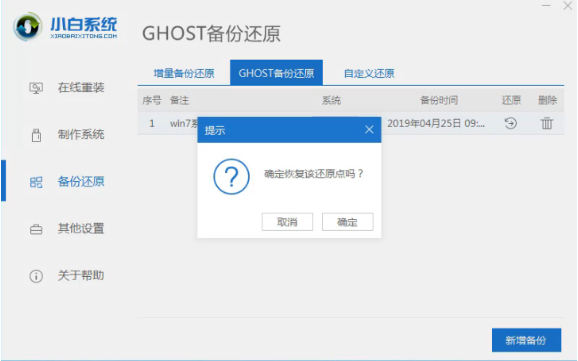
10,出现图下界面,选择“DOS-GHOST”回车键执行系统镜像还原
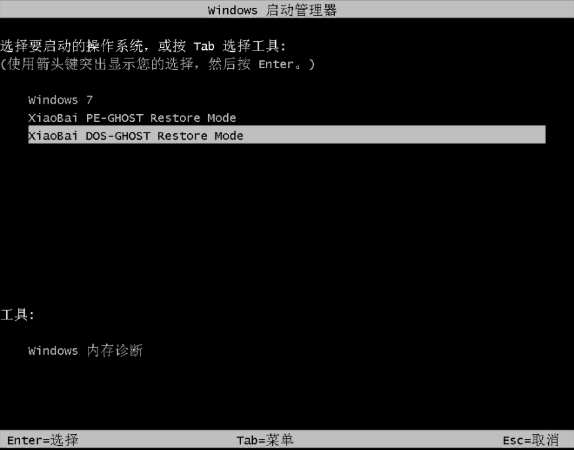
11,镜像还原完成后,电脑自动进入桌面。

以上就是系统恢复出厂设置的操作步骤了。
 有用
26
有用
26


 小白系统
小白系统


 1000
1000 1000
1000 1000
1000 1000
1000 1000
1000 1000
1000 1000
1000 1000
1000 1000
1000 1000
1000猜您喜欢
- 电脑回收站的文件被清空了怎么找回..2023/04/23
- 小编教你解决电脑音响没声音..2017/10/08
- 小白一键系统可靠吗2023/03/11
- xp系统重装教程2023/02/07
- 重装系统时找不到硬盘怎么解决..2022/11/27
- 系统猫一键重装系统使用教程..2016/08/18
相关推荐
- 小编教你怎样一键还原Ghost windows7..2017/05/18
- 回收二手电脑上门收货的范围是什么..2022/12/11
- win10安装激活密钥是什么的最新分享..2021/12/19
- 教你如何用老桃毛一键重装系统..2022/11/19
- 路由器和猫的区别有哪些2022/02/04
- 软键盘怎么打开2015/07/07

















